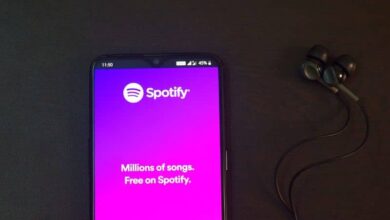كيفية إصلاح خطأ Netflix 40106 مع Chromecast – دليل الإصلاح

من المؤكد أنه خلال إحدى فترات ما بعد الظهيرة من المسلسلات أو الأفلام الماراثونية على Netflix، ظهر الخطأ 40106 ولم تكن تعرف ماذا تفعل. سنشرح اليوم كل ما تحتاج إلى معرفته حول هذا الأمر، ولن تعتقد بعد الآن أن فترة ما بعد الظهيرة قد دمرت في كل مرة ترى فيها الرسالة ” لا يمكن تشغيل العنوان ” . حاول مرة أخرى في وقت لاحق’. ولهذا السبب نأخذ على عاتقنا أن نترك لك الحل الأمثل لهذه المشكلة.
لماذا يظهر الخطأ 40106 عادةً على Netflix؟
إذا سبق لك أن رأيت الخطأ 40106 على Netflix على شاشتك ، فمن المحتمل أنك تتساءل عن السبب وراء ذلك. حسنًا، يظهر هذا عندما تريد نقل محتوى تفاعلي من خلال البث على هاتفك المحمول أو جهازك اللوحي من خلال Chromecast. عندما تقوم بتكوين جهاز Chromecast في الوقت الحالي، فإنه لا يتوفر لديه خيار المحتوى التفاعلي. مما يعني أنه لا يمكنك مشاهدة المسلسلات أو الأفلام التي تحتوي على هذه الوظيفة.

هل من الممكن استخدام Chromecast لمشاهدة مواد Netflix التفاعلية؟
ليس من الممكن حاليًا عرض المواد التفاعلية باستخدام Chromecast، لأنه إذا حاولت القيام بذلك، فستظهر الرسالة (لا يمكن تشغيل العنوان. يرجى المحاولة مرة أخرى لاحقًا) تلقائيًا على شاشتك. ومع ذلك، لا يزال من الممكن أن يقوموا في المستقبل بإجراء تحديث للبرنامج الذي يسمح للمستخدمين بتشغيل المواد التفاعلية.
ما الذي يمكنني فعله لإصلاح المشكلات الأخرى في جهاز Chromecast الخاص بي عند استخدام Netflix؟
إذا كنت تواجه مشكلات في تكوين جهاز Chromecast الخاص بك عند استخدام حساب Netflix الخاص بك، فهناك بعض الإجراءات التي يمكن أن تساعدك في حل المشكلة. ولهذا سنترك لك هنا طريقة سهلة وسريعة لإنهاء هذه المشكلة المزعجة.

الإجراء لإعادة ضبط جهاز Chromecast
أول شيء يجب أن تعرفه عند إعادة ضبط جهاز Chromecast هو أن لديك خيارين للقيام بذلك. يعتمد ذلك على المكان الذي ستنفذ منه العملية.
إذا قمت بتشغيله من تطبيق Google Home، فيجب أن تضع في اعتبارك أنه لن يعمل إلا إذا كان لا يزال بإمكانك الوصول إلى الشبكة التي تم تكوينه عليها لأول مرة:
- انتقل إلى تطبيق جوجل هوم .
- انقر على جهاز Chromecast الخاص بك وانقر على “الإعدادات”.
- اضغط حيث تظهر النقاط الثلاث، فهي موجودة في الزاوية اليمنى العليا.
- ثم انقر فوق “إعادة التعيين إلى إعدادات المصنع” ثم انقر فوق “إعادة التعيين إلى إعدادات المصنع”.
إذا كنت ستنفذ العملية من جهاز Chromecast، فأكمل الخطوات التالية:
- اضغط مع الاستمرار على الزر الموجود على جانب جهاز Chromecast. تحتاج إلى التأكد من توصيله بالتلفزيون.
- ستلاحظ أن ضوء LED البرتقالي سيبدأ في الوميض.
- بمجرد أن يتحول إلى اللون الأبيض، سيكون عليك تحرير الزر.
- وهذا كل شيء، سيتم إعادة تشغيل جهاز Chromecast الخاص بك.
ضع في اعتبارك أنه من الممكن أن تواجه مشكلات لأسباب أخرى مثل التكوين السيئ لنقل وعكس هاتفك الخلوي الذي يعمل بنظام Android على التلفزيون ، لذلك نوصي أيضًا بتجربة البدائل التالية:
- إزالة الأحرف الخاصة.
- تحقق من اتصالك.
- تحقق من البث المتعدد. (إذا كنت تستخدم توجيه البث المتعدد)
- قم بتحديث كروم. (إذا كنت تستخدم متصفح Chrome).
الأجهزة الأخرى المتوافقة مع أفلام ومسلسلات Netflix التفاعلية
ضع في اعتبارك أن أي جهاز سيكون متوافقًا مع تشغيل مسلسل أو فيلم على Netflix طالما أنه قادر على تشغيل التطبيق. وبالطبع عندما لا يكون ذلك من خلال البث المباشر . الأجهزة المدعومة حاليًا هي الأحدث. أدناه، نترك لك القائمة:
- تلفزيون ذكي
- مشغلات الوسائط
- متصفحات الكمبيوتر
- وحدات تحكم اللعبة
- الهواتف والأجهزة اللوحية التي تعمل بنظام Android أو iPad أو iPod touch أو الهاتف
من المهم التأكد من أن جهازك يحتوي على آخر تحديث لتطبيق Netflix حتى تتمكن من الاستمتاع بالمحتوى التفاعلي.